O Tulip Partner Portal é uma plataforma exclusiva para os parceiros de canal da Tulip que fornece aos nossos parceiros um repositório central para os principais recursos de vendas e marketing, e gerenciamento de seus processos de vendas, incluindo registro de negócios e acompanhamento de negócios em andamento.
Navegando no Partner Portal
Todos os principais contatos das empresas parceiras que têm impacto direto sobre a parceria (ou seja, vendas, recursos técnicos, marketing, etc.) devem ter sua própria conta de usuário no Partner Portal.
Todos os parceiros existentes podem fazer login em suas contas por meio da página de login do Partner Portal{target="_blank"}:
Marque esta página como favorita e planeje fazer login no Partner Portal regularmente, pois novos conteúdos estão sempre sendo carregados e atualizados.
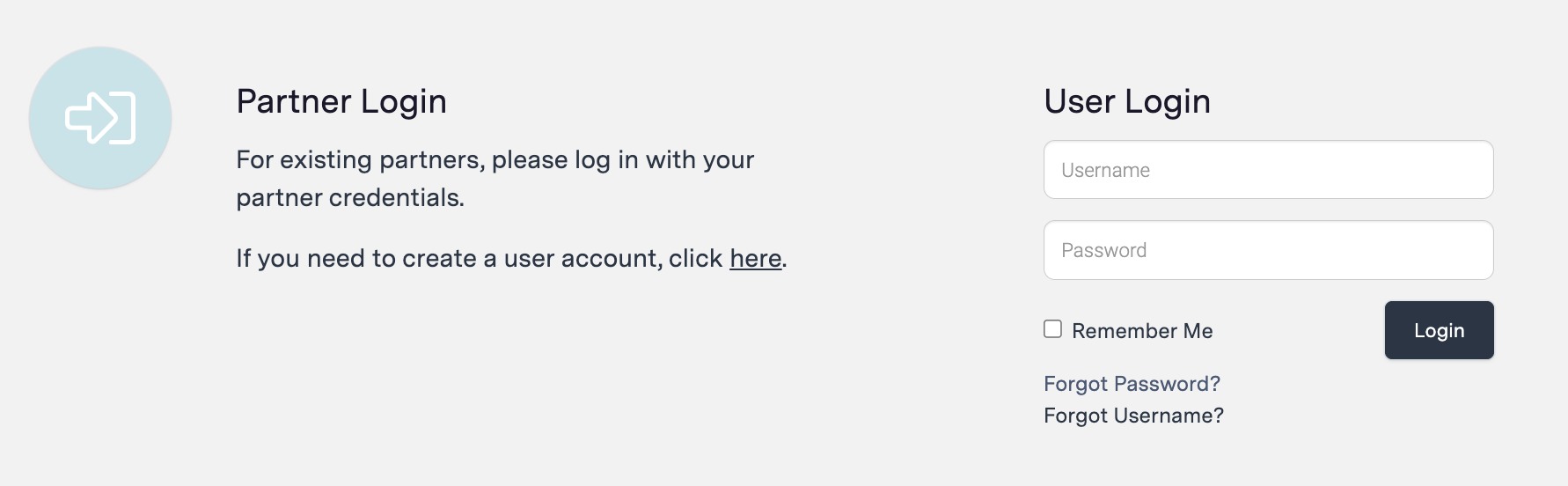
Como criar um novo usuário
Se um membro novo ou adicional da equipe precisar acessar o Partner Portal, há duas maneiras de obter acesso:
1. Solicitar novo usuário:
- Se a sua empresa for um parceiro de canal registrado da Tulip e precisar criar uma conta de usuário, solicite uma aqui{target="_blank"}
- Será solicitado que você confirme a empresa parceira para a qual trabalha e, em seguida, preencha e envie seus dados de contato
- Após o envio, um ID de usuário e uma senha exclusivos serão enviados para o seu e-mail
**2. Administrador do parceiro - Adicionar novo usuário:**O contato principal de cada relacionamento com o parceiro terá acesso administrativo à conta da empresa. Isso inclui a capacidade de adicionar novos usuários à sua conta de parceiro.
Para adicionar um usuário à sua conta de parceiro, siga estas etapas:
- Uma vez conectado à sua conta de usuário, navegue até o menu superior esquerdo e clique em "Home" → "Account Profile"
- Na página "Account Profile", você verá um ícone de engrenagem com o texto "Manage" (Gerenciar) à direita do nome da sua empresa.
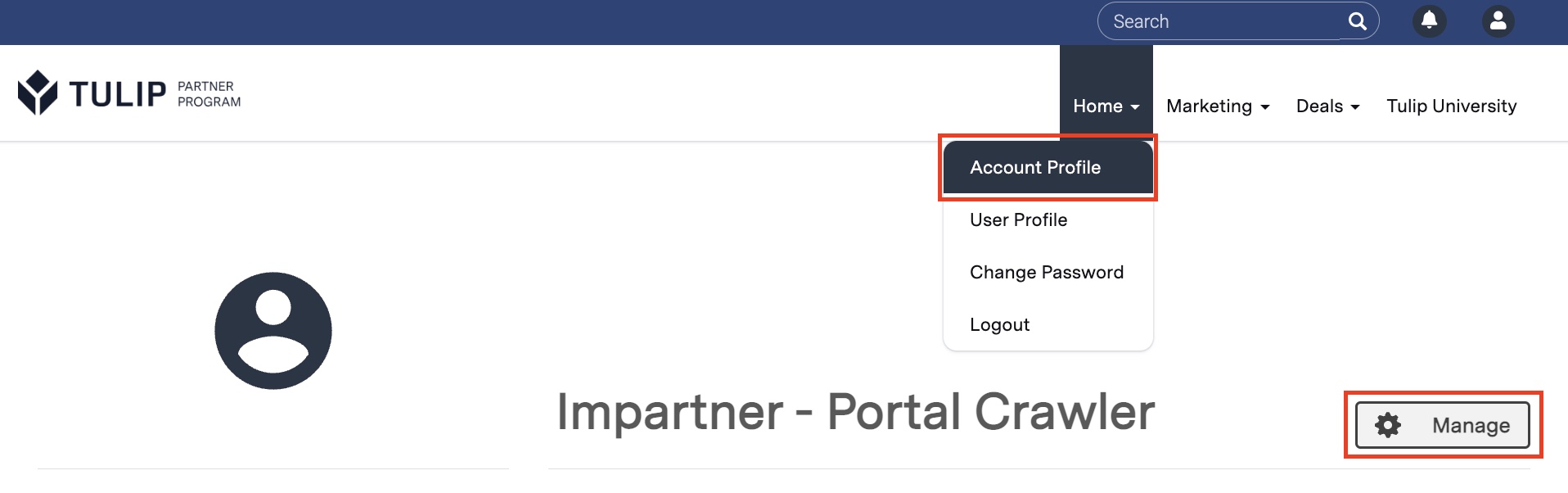
- Clique em "Manage" (Gerenciar) → "Add User" (Adicionar usuário)
- Preencha os detalhes de contato do novo usuário e clique em "Submit" (Enviar)
- Depois de enviado, o usuário receberá instruções com seu login e senha exclusivos
Se tiver algum problema para solicitar acesso, adicionar usuários ou quiser solicitar privilégios administrativos, entre em contato com channel@tulip.co
Recursos de vendas
O Partner Portal será a principal plataforma para registro de leads/negócios e acompanhamento de negócios abertos e pipeline com a Tulip. Também abrigará recursos de vendas, como pitch decks da Tulip, apresentações específicas do setor, inteligência competitiva e muito mais.
Registro de Lead/Deal
Para iniciar o processo de registro de negócios para uma oportunidade originada por um parceiro, registre o lead associado à oportunidade.
Como registrar um lead
-
Faça login na sua conta de usuário e navegue até o botão "Register New Lead" (Registrar novo lead) listado em "Quick Links" (Links rápidos) na página inicial
- Você também pode navegar até a mesma página por meio da barra de menus superior: "Deals" → "Register New Lead" (Ofertas → "Registrar novo lead").
-
Preencha todos os campos obrigatórios no formulário "Register New Lead" (Registrar novo lead), incluindo informações de contato, informações da empresa e informações de qualificação do lead
- Inclua o máximo de detalhes possível na seção de informações de qualificação do lead, incluindo a natureza e o escopo da oportunidade associada, os principais componentes do projeto, o tamanho esperado do negócio etc.
- Se for relevante, inclua também se esse lead foi obtido por meio de uma atividade de co-marketing (ex.: webinar com marca conjunta, evento co-organizado, etc.)
-
Envie o lead clicando no botão "Submit" (Enviar)
Depois de enviar um novo lead, seu gerente de canal da Tulip será notificado para analisar e qualificar o lead e entrará em contato com você para discutir os detalhes, se necessário.
- Enquanto o lead estiver sendo analisado pelo gerente de canal, você poderá encontrar o envio na seção "Pending" (Pendente) do Deal Dashboard.
- Depois que o registro do lead tiver sido aprovado e qualificado pelo gerente de canal, ele converterá o lead em uma oportunidade. Você será notificado por e-mail quando isso acontecer, e a oportunidade será movida para a seção "Approved" (Aprovado) do Deal Dashboard (Painel de ofertas).
Distribuição de leads/negócios
Se houver uma oportunidade originada pela Tulip que inclua um parceiro, ela será distribuída através do Partner Portal.
A Tulip também pode distribuir leads diretamente a um parceiro através do portal para que o parceiro trabalhe (ou seja, acompanhe e qualifique). Exemplo --> um parceiro promove um webinar da Tulip e gera registros, os leads serão distribuídos de volta para o parceiro através do portal.
Como aceitar ou rejeitar um lead/negócio distribuído
Se a Tulip distribuir um lead ou negócio para um parceiro, você será notificado por e-mail e será solicitado a revisar, qualificar e aceitar ou rejeitar.
Todos os leads distribuídos que não foram aceitos ou rejeitados ficarão na seção "Pendente" do Deal Dashboard.
Para localizar leads distribuídos no Deal Dashboard, siga as etapas abaixo: 1. Navegue até o Deal Dashboard (Painel de negócios ) 2. Navegue até a guia "Pending" (Pendente)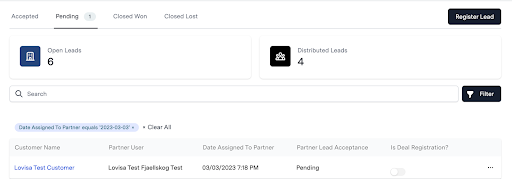
- Selecione o lead e revise os detalhes do lead
- Clique em "Accept Lead" (Aceitar lead) ou "Reject Lead" (Rejeitar lead) na parte inferior da página
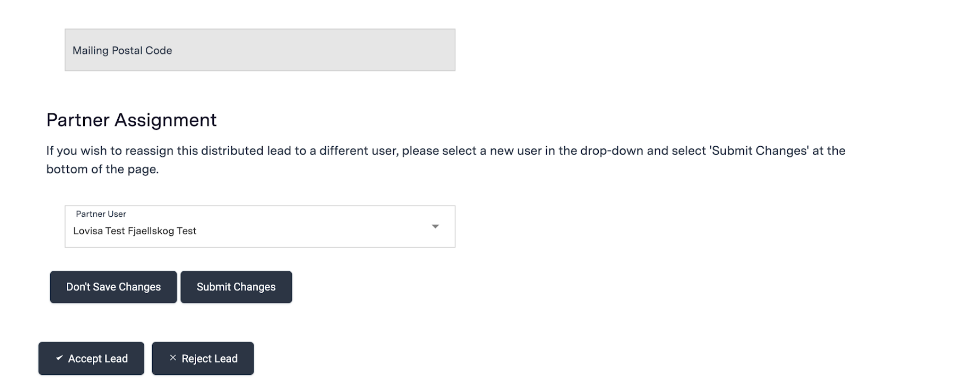
- Se o lead for aceito, siga o processo de qualificação para qualificar ou rejeitar o lead.
- Quando o lead estiver qualificado e pronto para ser registrado, selecione "Yes" (Sim) no menu suspenso, preencha o campo "Description" (Descrição), role para baixo até a parte inferior da página e clique em "Submit Changes" (Enviar alterações).
- Esse lead agora está registrado e convertido em uma oportunidade
- Se o lead não atender aos critérios de qualificação, entre em contato com channel@tulip.co para remover o lead do seu painel
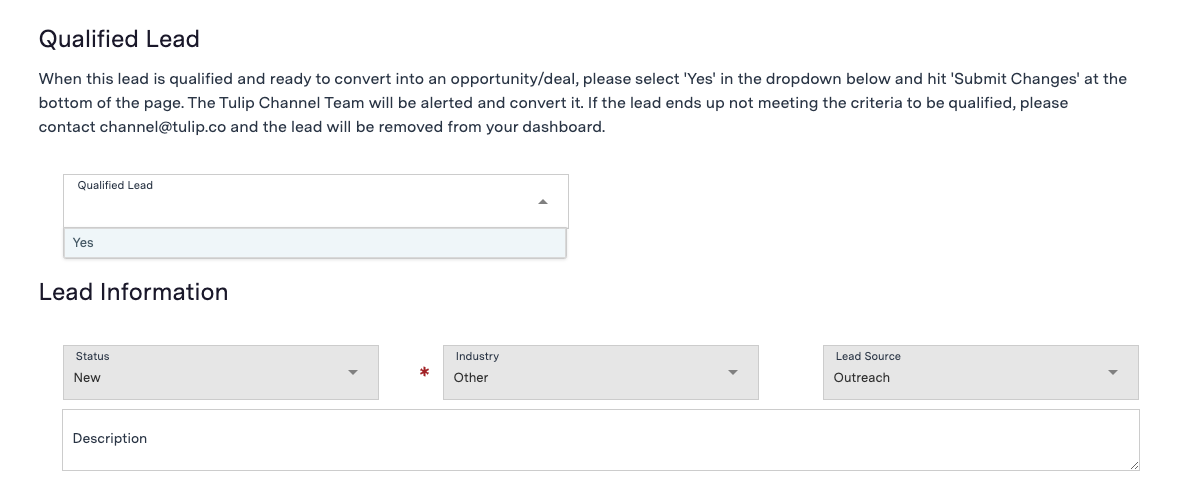
Painel de negócios
O painel do negócio hospedará todas as oportunidades abertas, leads pendentes e acompanhamento do processo de vendas com a Tulip.
Para navegar até o Deal Dashboard, siga um destes dois caminhos: 1. Na página inicial, em "Quick Links", clique em "View Deals". 2. Navegue até o menu superior direito e clique em "Deals" → "Deal Dashboard"
No Deal Dashboard, há várias exibições pelas quais você pode navegar. Alterne para diferentes visualizações na barra de navegação superior para ver as seguintes informações:
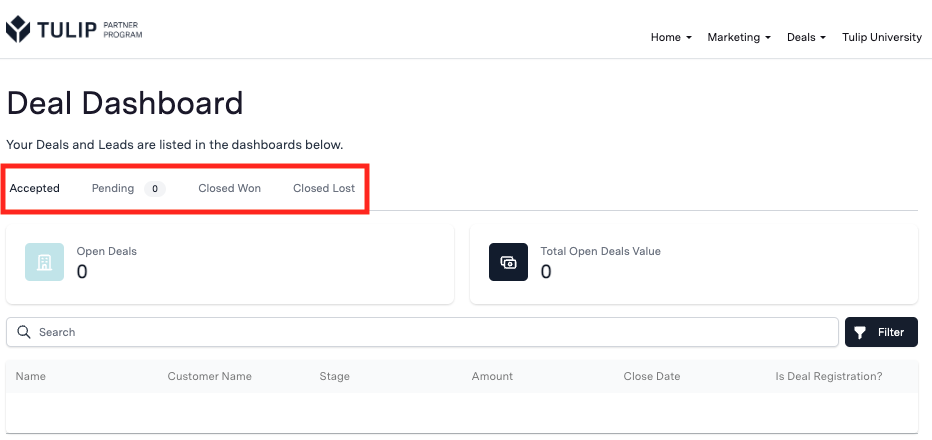
- Aceito: Visualize todas as oportunidades abertas e informações de alto nível sobre cada uma delas, incluindo o nome da oportunidade, o estágio, o valor e a data de fechamento. Para ver mais detalhes, clique no nome da oportunidade.
- Pending (Pendente): Visualize todos os registros de leads enviados por um parceiro que estão sendo revisados pelo Tulip Channel Manager. Você também pode visualizar qualquer lead/negócio pendente que a Tulip tenha distribuído e que esteja aguardando sua aprovação.
- Fechado Ganhado: Visualize todos os negócios fechados que foram ganhos
- Fechados Perdidos: Veja todos os negócios fechados que foram perdidos
Treinamento Técnico - Universidade Tulip
Acesse a plataforma de treinamento da Tulip, a Tulip University, através do Partner Portal para encontrar treinamentos e recursos para aumentar o conhecimento sobre as capacidades da Tulip.
Para navegar até a Tulip University, siga um dos dois caminhos: 1. Na Home Page em "Quick Links", clique em "Tulip University" 2. Na Home Page, navegue até o menu superior direito e clique em "Tulip University"
Você será então direcionado para a página da Tulip University e será solicitado a fazer o login usando suas credenciais existentes.
Your Tulip University Credentials may be different than your Partner Portal Credentials.
Recursos de marketing
No portal do parceiro, você encontrará recursos de marketing para ajudar a comercializar a Tulip com sua base de clientes, incluindo
Biblioteca de ativos
A biblioteca de ativos hospeda todo o conteúdo da Tulip relevante para nossos parceiros para educação e capacitação, incluindo material de vendas e recursos de marketing. O conteúdo está sempre sendo atualizado e adicionado à biblioteca de ativos, portanto, verifique regularmente para garantir que esteja usando os ativos mais atualizados ao apresentar e falar sobre a Tulip.
Clique no cartão do ativo individual para visualizar, fazer o download e ver uma descrição do que é o ativo e como os parceiros podem utilizá-lo.
Not all content in the Asset Library is available to share externally with customers and prospects. Some content is strictly for educational purposes and confidential to members of our partner community. If an asset is not shareable, it will be denoted in the description. If you are unsure if you can share an asset externally, please reach out to Angie Canesi, angie.canesi@tulip.co
Como encontrar conteúdo
Por padrão, os ativos são ordenados do mais recente para o mais antigo em um formato de grade. Para alterar a ordem de classificação, escolha uma opção na lista suspensa "Classificar por" e selecione sua opção de visualização preferida. Você também pode visualizar todos os ativos como uma lista, em vez de em um formato de grade, clicando neste botão:
Há mais de 100 ativos hospedados na biblioteca de ativos para os parceiros descobrirem. Para encontrar o conteúdo que você está procurando ou descobrir novos recursos relevantes sobre um determinado tópico, utilize a função de pesquisa e os filtros pré-existentes:
-
Para pesquisar um ativo ou uma palavra-chave específica → Digite um termo ou uma palavra-chave no campo "Search" (Pesquisar). Todos os ativos são marcados com palavras-chave relevantes e serão preenchidos de acordo com o termo

-
Para filtrar por categoria → Clique no menu suspenso "Category" (Categoria) na seção de filtros e escolha entre as categorias pré-existentes.
- As categorias referem-se ao setor ou ao caso de uso ao qual o ativo está relacionado (por exemplo, Ciências da Vida, Next-Gen MES, Instruções de Trabalho, etc.).
- Você pode selecionar mais de uma categoria (ex.: Life Sciences AND Next-Gen MES) para filtrar os ativos relacionados a ambas as categorias.
-
Para filtrar por coleção → À esquerda da tela da biblioteca de ativos, clique no nome da coleção que você está procurando.
- As coleções se referem ao tipo de ativo (ou seja, material de vendas, recursos de marketing etc.)
- Há também subcoleções incluídas em cada coleção para ajudar a filtrar ainda mais (ex.: estudos de caso, vídeos de demonstração, apresentações de visão geral da Tulip, etc.).
- Para voltar a exibir todos os ativos, clique em "All" (Todos) nas coleções.
-
Para filtrar por tipo de arquivo → Clique no campo File Type (Tipo de arquivo) e escolha uma opção.
- Os tipos de arquivo incluem .pptx, pdf, link externo, etc.
Para limpar todos os filtros, clique em "Clear" (Limpar) no canto superior direito da área de opções de filtro.
Se não conseguir encontrar o ativo ou recurso que está procurando, entre em contato com Angie Canesi, Gerente de Marketing de Parceiros da Tulip - angie.canesi@tulip.co
Como usar a marca conjunta
Certos ativos hospedados na Asset Library, como slides de apresentações, one pagers, etc., são formatados para adicionar facilmente um logotipo de parceiro e fazer o download de uma versão com marca compartilhada desse ativo. Se essa for uma funcionalidade para um determinado ativo, você verá este botão no cartão do ativo: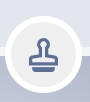
Para filtrar apenas o conteúdo cobrandable, clique em "Cobrandable" no filtro "Asset Type" (Tipo de ativo). 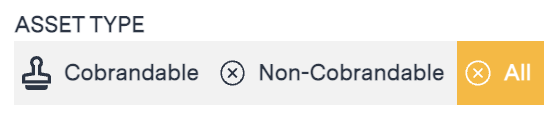
Para associar a marca a um ativo, siga estas etapas:
- Clique no botão "Co-Brand".
- Clique na seção que diz "Add Partner Logo Here" (Adicione o logotipo do parceiro aqui)
- Faça upload do logotipo de sua empresa
- Clique em Save --> Download
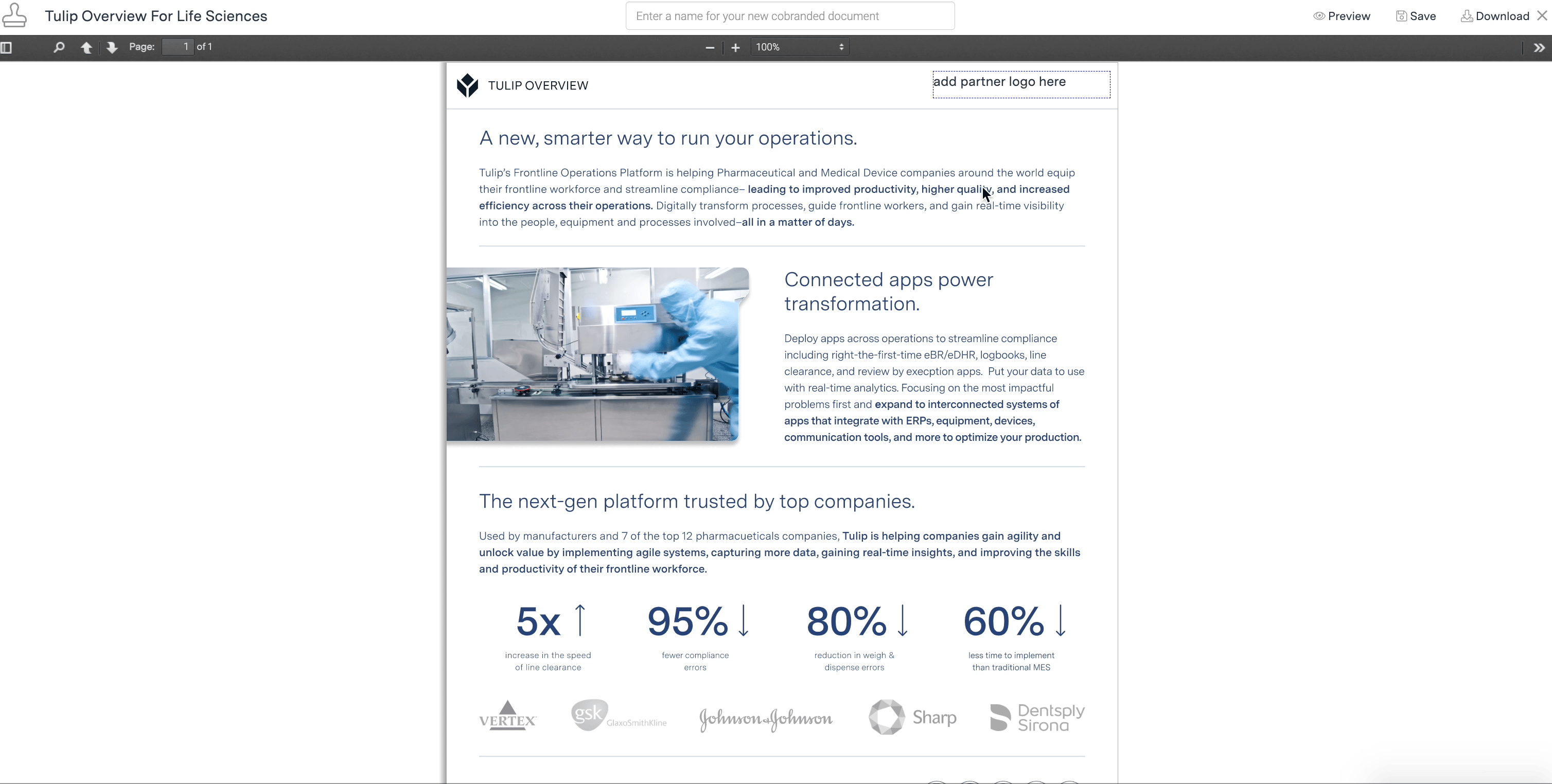
Depois que um ativo tiver sido associado à marca e salvo, ele aparecerá em sua biblioteca de ativos como uma versão adicional do ativo original.
Como criar um manual
Os manuais são uma coleção de ativos que podem ser personalizados com base na sua conta de usuário exclusiva. Pense nos manuais como uma guia de "favoritos" ou "marcadores" que você pode revisitar facilmente. Os exemplos podem ser um playbook para ativos relacionados a instruções de trabalho, um playbook para ativos de ciências da vida ou um playbook para os ativos que você revisita com mais frequência.
A criação de manuais é opcional e pode ser encontrada na biblioteca de ativos. Você pode criar quantos manuais desejar.
Para criar um novo manual, siga as etapas abaixo:
- Encontre o primeiro ativo que você deseja incluir no manual
- Clique em "New Playbook" (Novo manual)
- Crie um nome para seu playbook
- Marque a caixa do novo manual
- Clique em Apply (Aplicar)
Todos os manuais podem ser encontrados no lado esquerdo da biblioteca de ativos, em "Playbooks".
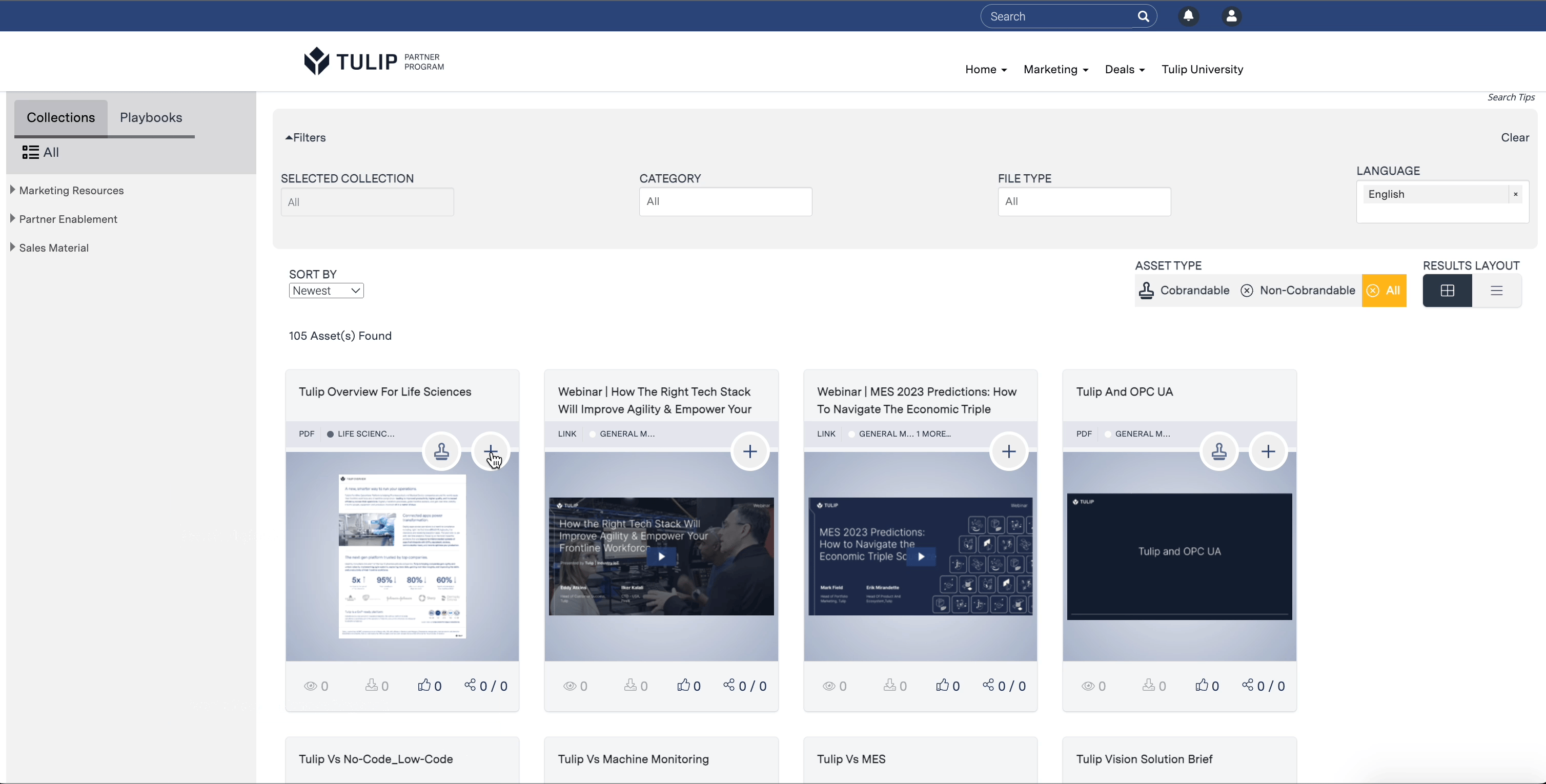
Calendário de eventos
Encontre os últimos eventos que a Tulip está organizando ou dos quais está participando, como webinars, feiras, conferências, etc., no Event Calendar. Veja os eventos em um formato de lista ou em um calendário mensal/semanal.
Para ver a descrição completa do evento e o nível de participação da Tulip, clique no evento e clique em "Detalhes".
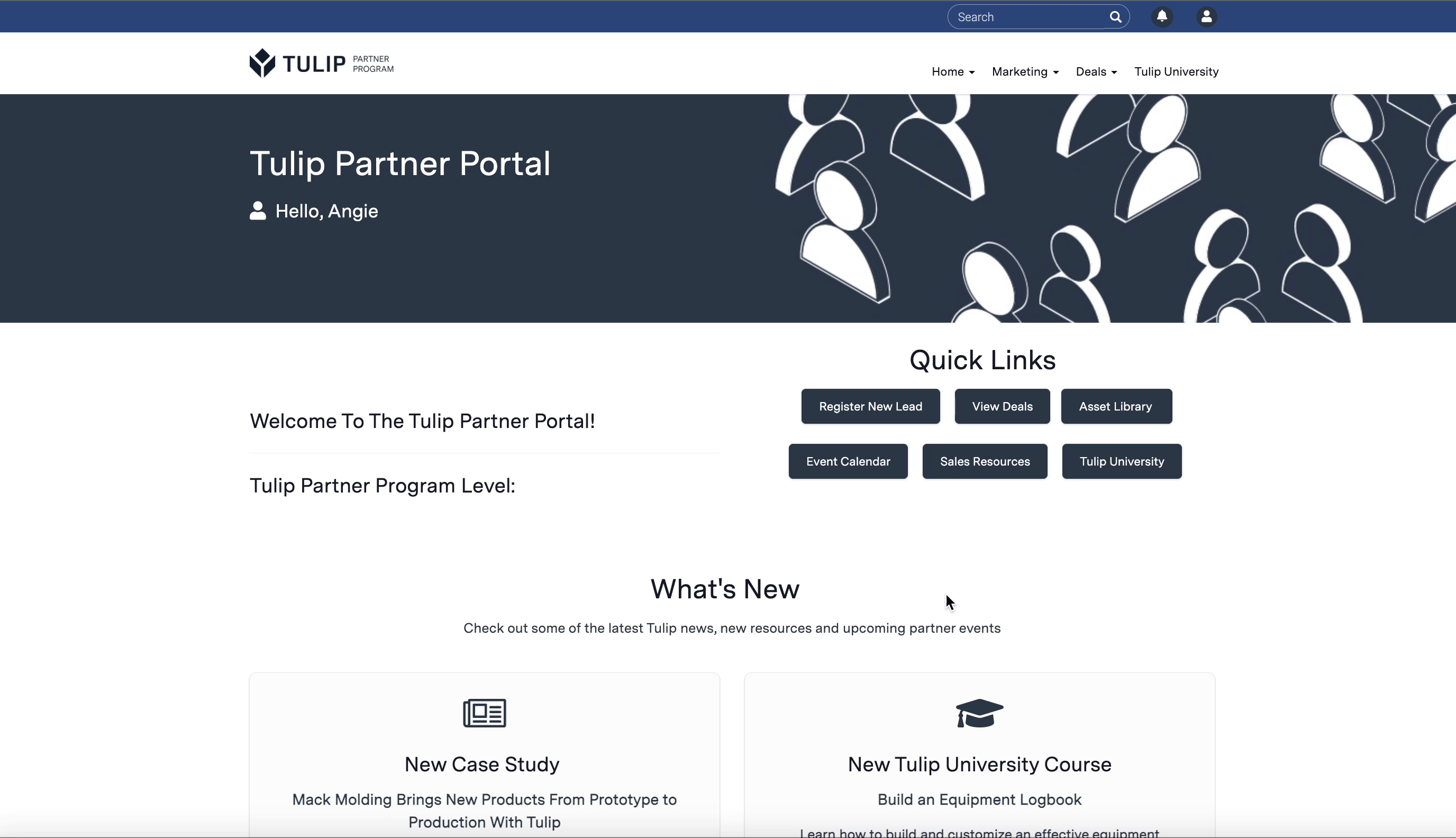
Perguntas frequentes
**Ainda devo usar o documento de planejamento de negócios para parceiros do Google Sheets?**O documento compartilhado do Google que a maioria dos parceiros tem usado para o gerenciamento do relacionamento com seus gerentes de canal será descontinuado, passando a ser gerenciado por meio do portal do parceiro. À medida que fizermos a transição para o Partner Portal, trabalhe com seu gerente de canal para determinar um plano de como isso afetará seus planos de parceiro.
**Quantas pessoas podem acessar o Partner Portal?**Não há limite para o número de usuários únicos que uma conta de parceiro pode ter.
**Quem da minha empresa deve ter acesso ao Partner Portal?**Se um indivíduo trabalha diretamente com a Tulip e contribui para a parceria, ele deve ter uma conta de usuário para o Partner Portal. Os usuários podem incluir gerentes de relacionamento comercial, membros da equipe de vendas, recursos técnicos, contatos de marketing, etc.
**Com que frequência preciso usar o Partner Portal?**Recomendamos usar o Partner Portal de forma consistente. Trabalhe com seu gerente de canal para determinar a melhor cadência para o registro de leads/negócios.
**Quando devo registrar um lead?**Em geral, recomendamos seguir as diretrizes de qualificação abaixo:
Definição: qualificar ainda mais a oportunidade para avançar no processo de vendas Meta: entender os pontos problemáticos, a autoridade, reconfirmar o cronograma, o orçamento e ter uma compreensão clara do que precisa ser demonstrado para conquistar o negócio
Se tiver alguma dúvida antes de registrar seu novo lead (por exemplo: esse é um bom caso de uso para a Tulip?), entre em contato com seu Gerente de Canal designado ou envie um e-mail para channel@tulip.co


